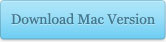Haben Sie Blu-ray Disks gesammelt und wollen Sie die Blu-ray Filme konvertieren, damit Sie hoch auflösende Blu-ray Filme auch auf tragbaren digitalen Mediaplayern anschauen können? Oder Sie brauchen zum Schutz der originalen Blu-ray Disks Kopien auf Ihrer Festplatte zu erstellen? Wenn ja, dann sollen Sie Leawo Blu-ray Ripper (Mac) nicht verpassen.
Leawo Blu-ray Ripper (Mac) ist ein professioneller und speziell für Mac OS entwickelter 3D Blu-ray Converter, der Blu-ray Filme rippen und mit hoher Geschwindigkeit in fast alle gängigen Formaten, sogar in 3D Format, konvertieren kann, zum Beispiel Blu-ray in MP4, Blu-ray in AVI, Blu-ray in MKV, Blu-ray in MOV usw.. Darüber hinaus bietet Leawo Blu-ray Ripper (Mac) noch Zahlreiche Bearbeitungsfunktionen, damit Sie die Blu-ray Filme durch Schneiden, Freistellen, Effektänderungen noch verfeinern können.
Diese Anleitung zeigt Ihnen Schritt-für-Schritt, wie man Blu-ray in MP4, Blu-ray in AVI, Blu-ray in MKV, Blu-ray in MOV auf dem Mac rippen und konvertieren kann.
Schritt-für-Schritt Anleitung
Blu-ray Filme in den Mac 3D Blu-ray Converter hinzufügen
Downloaden Sie Leawo Blu-ray Ripper (Mac) zuerst. Nach der Installation führen Sie 3D Blu-ray Converter auf Ihrem Mac mit einem Doppelklick auf das Desktopsymbol aus. Dann führt Sie der 3D Blu-ray Converter mit einer Art Kurzanleitung in den Umgang mit sich ein. Sie können z.B. durch Drag-and-Drop oder einen Klick auf das Symbol „Blu-ray laden“ die Blu-ray-Disk in den 3D Blu-ray Converter importieren.
Wenn Sie eine Blu-ray Disk importiert haben, bekommen Sie zwei Film-Modi angezeigt: Movie-Modus und Titel-Modus. Und Sie brauchen nur die gewünschten Titeln zum Bearbeiten anzuhaken.
Einstellungen
Im den linken Teil der Programmoberfläsche wird alle angehakten Blu-ray Filmtitel aufgelistet. Doppelklicken Sie einen zu konvertierenden Titel, dann können Sie ihn in dem eingebauten Player anschauen. Unter jedem Titel befinden sich noch zwei Balken, wo sie zusätzlich die bevorzugte Tonspuren und Untertitel für das Ausgabe-Video auswählen können.
Wählen Sie ein beliebiges Format aus
Klicken Sie auf das anklickbaren Zeichen am Ende jedes Blu-ray-Titels, dann bekommen Sie alle für Ihnen schon vorgefertigten Ausgabeprofile angezeigt. Und Hier können Sie ein beliebiges Format auswählen, wie z.B. MP4, AVI, MKV, MOV.
Video-Effekte bearbeiten
Bearbeiten Sie den Blu-ray-Film vor der Umwandlung, wenn Sie möchten. Video schneiden, freischalten, kleine Effekte wie Helligkeit, Kontrast,Sättigung, Lautstärke und Text- oder Bildwasserzeichen hinzufügen, wie Sie wollen.
Das Konvertieren von Blu-ray in MP4/AVI/MKV/MOV starten
Nachdem Sie fertig eingestellt haben, staten Sie das Konvertieren von Blu-ray in MP4/AVI/MKV/MOV durch einen Klick auf das blau Symbol unter dem eingebauten Player auf der Hauptoberfläsche. Batch-Konvertierung und Multithreading werden auch unterstützt. In weniger Zeit bekommen Sie den Blu-ray Film in den beliebten Videoformaten.